QR-Codes für die Ereignisregistrierung, dem Abrufen von Links oder URLs verwenden
Das Hinzufügen eines QR-Codes zu Ihren E-Mails ist eine praktische Möglichkeit, auf wichtige Informationen zu verlinken und die Kundenbindung zu steigern. Sie können QR-Codes verwenden, um E-Mail-Empfängern die Registrierung für ein Ereignis zu ermöglichen, oder Sie können einen Code verwenden, um einen Link zu einer Umfrage, einer Datei oder einer bestimmten URL zu erstellen. Sie können sogar einen QR-Code mit einem Journey-Trigger verbinden und so dynamische Daten vom Trigger für die Ereignisdetails und die personalisierten Registrierungscodes verwenden.
Einen QR-Codelink zu einer URL, einer Umfrage oder einer Datei hinzufügen
In nur wenigen Schritten können Sie einen QR-Code hinzufügen, um auf verschiedene Informationsquellen zu verlinken:
Erstellen Sie eine E-Mail im E-Mail-Designer.
Öffnen Sie den Bereich Elemente und ziehen Sie ein QR-Code-Element in Ihre E-Mail.
Wählen Sie im Bereich QR-Code bearbeiten die Dropdownliste Link zu und dann aus, worauf der QR-Code verlinken soll. Beim Verknüpfen mit einer Datei oder einem Video können Sie entweder eine neue Datei hochladen oder einen Link zu einem vorhandenen Medienelement in Ihrer Asset-Bibliothek erstellen.
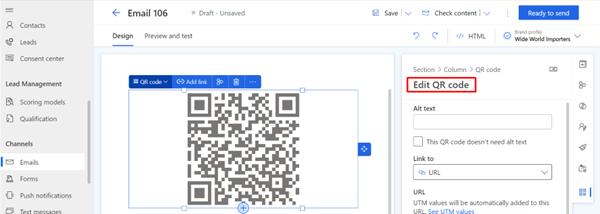
Mit den Optionen im Bereich QR-Code bearbeiten können Sie die Größe, Ausrichtung und den Rahmenabstand des QR-Codes weiter anpassen. Sie können auch die Nachverfolgung der Empfängernutzung aktivieren.
Einer Ereignisregistrierung einen QR-Code-Link hinzufügen
Mithilfe von QR-Codes für Ereignisse können Sie:
Link zu wichtigen Ereignisdetails, einschließlich personalisierter Informationen, die aus einem Trigger wie dem folgenden abgeleitet werden:
- Name des Empfängers.
- Ereignisdatum und -uhrzeit.
- Details zum Ereignisort.
- Spezifische Anweisungen oder zusätzliche Informationen.
Ermöglichen Sie schnellere Check-ins:
- Ein personalisierter QR-Code ist eine effiziente Möglichkeit für Teilnehmer, bei dem Ereignis einzuchecken.
- Die Ereignisorganisatoren können QR-Code-Scanner oder mobile Apps einsetzen, um Registrierungen mühelos zu validieren und so den Zeit- und Ressourcenaufwand zu reduzieren, der traditionell für manuelle Check-ins erforderlich ist.
Passen Sie die QR-Code-Funktionalität an verschiedene Ereignisszenarien an.
- Wenn es beispielsweise unterschiedliche Arten von Ereignissen gibt oder dasselbe Ereignis mehrmals vorkommt, kann der QR-Code angepasst werden, um spezifische Details zu jedem Fall zu übermitteln.
Um eine Verknüpfung zu einem Ereignis herzustellen, müssen Sie zunächst das Ereignis erstellen. Nachdem Sie Ihre Ereignis erstellt haben, erstellen Sie eine E-Mail und fügen Sie einen QR-Code hinzu, wie in den vorherigen Schritten beschrieben. Welche Optionen Sie für Ihren QR-Code auswählen, hängt davon ab, ob Sie eine Verknüpfung zu einem bestimmten Ereignis herstellen möchten oder einen Trigger verwenden möchten, um Ereignisdetails für den QR-Code bereitzustellen.
Einen QR-Code mit einem bestimmten Ereignis verknüpfen
So verlinken Sie auf ein bestimmtes Ereignis:
- Wählen Sie den QR-Code aus und öffnen Sie den Bereich QR-Code bearbeiten.
- Wählen Sie im Dropdownmenü Link zu Ereignisregistrierungscode aus.
- Wählen Sie im Dropdownmenü Ereignis auswählen/Ereignisregistrierung Ein bestimmtes Ereignis aus.
- Suchen Sie im Suchfeld unterhalb des Dropdownmenüs nach dem Ereignis, zu dem Sie einen Link erstellen möchten.
Wichtig
Wenn Sie einen QR-Code verwenden, um auf ein bestimmtes Ereignis zu verlinken, stellt der QR-Code lediglich eine Registrierungs-ID bereit. Um Verifizierungs-, Check-in- und Registrierungsfunktionen zu implementieren, müssen Organisatoren einige benutzerdefinierte Entwicklungen vornehmen. Eine Möglichkeit dafür besteht darin, eine benutzerdefinierte Smartphone-App zu erstellen.
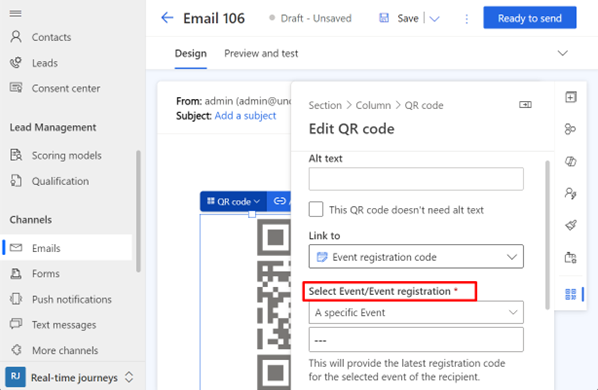
Triggerattribute verwenden, um Ereignisdetails bereitzustellen
Sie können einen Trigger als Datenquelle für dynamische Daten für Ereignisdetails verwenden, einschließlich eines QR-Codes, der einen personalisierten Registrierungscode für den Empfangenden anzeigt und so schnellere Check-ins ermöglicht. Sie können wie folgt einen QR-Code-Link zu einem personalisierten, dynamischen Registrierungscode erstellen:
- Wählen Sie den QR-Code aus und öffnen Sie den Bereich QR-Code bearbeiten.
- Wählen Sie im Dropdownmenü Link zu Ereignisregistrierungscode aus.
- Wählen Sie im Dropdownmenü Ereignis auswählen/Ereignisregistrierung Aus anderer Quelle aus.
- Wählen Sie im Dropdownmenü Attribut auswählen die Datenquelle aus, zu der Sie verlinken möchten.
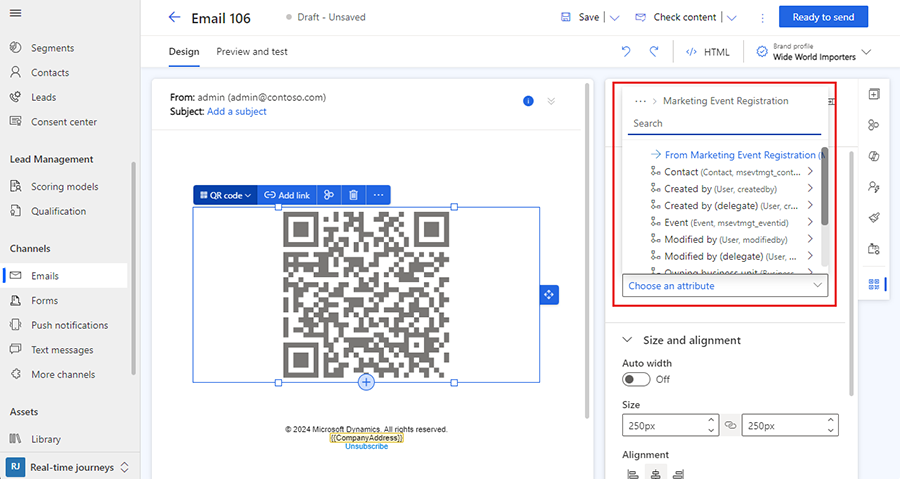
Sie sollten eine Vorschau-E-Mail an sich selbst oder ein anderes Teammitglied senden, um die E-Mail zu testen.
Die Integration von QR-Codes in ereignisbezogene E-Mails, gesteuert durch ausgelöste Journeys und dynamische Daten, verbessert nicht nur die Personalisierung, sondern trägt auch erheblich zur Effizienz der Ereignisverwaltung bei, insbesondere während des Check-in-Prozesses.